修改这个控件会自动更新这一页面
Mac 版 Logic Pro 使用手册
- 欢迎使用
-
- 触控栏快捷键
-
-
- 录音室钢琴
- 词汇表
- 版权

在 Mac 版 Logic Pro 中创建自定义伴奏乐手样式
你可以创建键盘手、贝司手和鼓手可跟随的自定义样式。你可以在伴奏乐手编辑器的“手动”视图中通过打开和关闭行中的步进来创建样式。编辑键盘手和贝司手时,可使用单行。编辑鼓手时,可为不同鼓件使用多行。
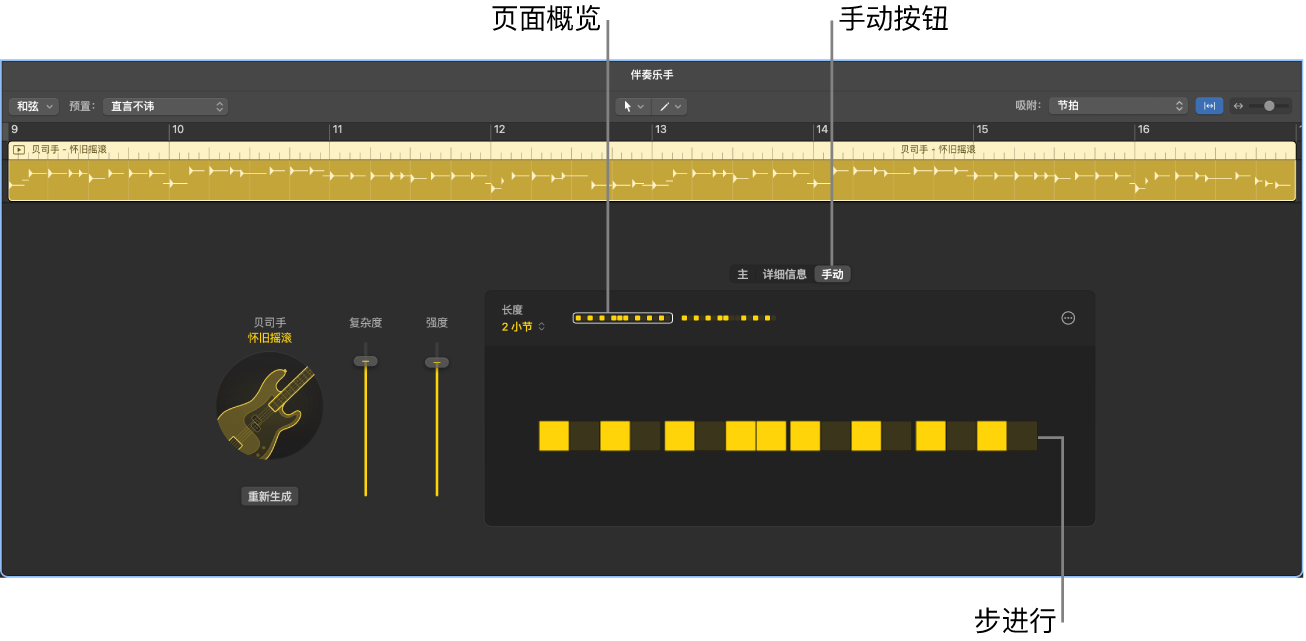
一行中的每个步进代表一个十六分音符,即一行十六个步进等同于一个音乐小节。你可以增加自定义样式的长度,以及定义小节或步进中的长度。
创建自定义样式
在 Logic Pro 伴奏乐手编辑器中,点按“手动”按钮以切换到“手动”视图。
点按一个步进以激活样式。
点按步进以将其打开和关闭。
创建自定义样式将会打开该样式。你可以通过在“样式”对话框中选取预定义的样式来将其关闭。
为鼓手静音或取消静音鼓件
在 Logic Pro 伴奏乐手编辑器中,点按行开头的“鼓件”按钮以使其被选中(已取消静音)或变暗(已静音)。
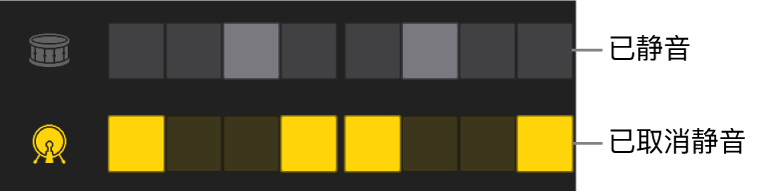
更改自定义样式的长度
在 Logic Pro 伴奏乐手编辑器的“手动”视图中,从“长度”弹出式菜单中选取小节或步进值。
长度大于 16 个步进的样式会分为多个部分,称为页面,其中每个页面显示样式的一部分。每个页面的概览显示在第一行上方。你可以点按页面概览以在不同部分之间切换。
从一个页面拷贝步进并粘贴到另一个页面
在 Logic Pro 伴奏乐手编辑器的“手动”视图中,点按页面概览中第一行步进上方要拷贝的页面。
点按右上角的操作弹出式菜单
 ,然后选取“拷贝页面”。
,然后选取“拷贝页面”。在第一行步进上方选择目标页面,点按操作弹出式菜单,然后选取“粘贴页面”。
拷贝和粘贴自定义样式
在 Logic Pro 伴奏乐手编辑器的“手动”视图中,点按右上角的操作弹出式菜单
 ,然后选取“拷贝样式”。
,然后选取“拷贝样式”。选择目标伴奏乐手片段,在该片段的伴奏乐手编辑器中点按操作弹出式菜单,然后选取“粘贴样式”。
清除自定义样式
在 Logic Pro 伴奏乐手编辑器的“手动”视图中,点按右上角的操作弹出式菜单
 ,然后选取“还原”。
,然后选取“还原”。
感谢您的反馈。